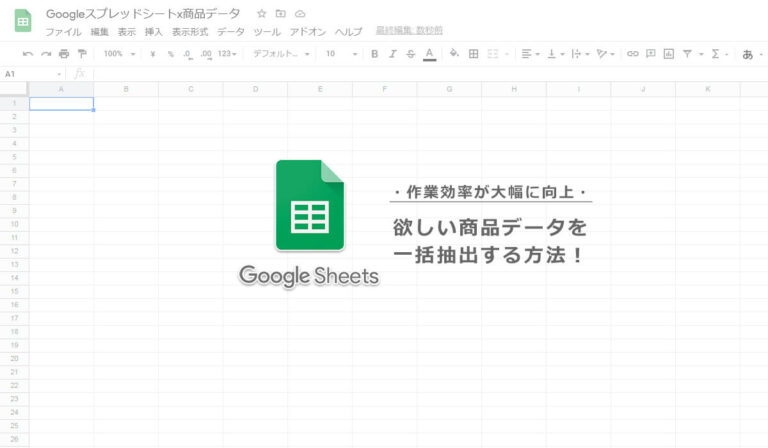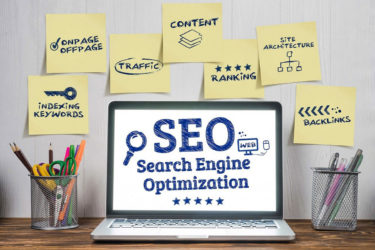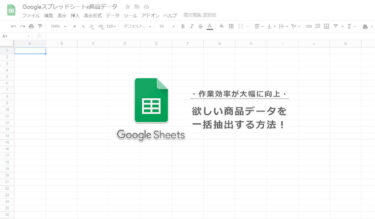今回は楽天RMSやYahoo!ストアクリエイターproの商品データをGoogleスプレッドシートで簡単に管理する方法をご案内します。Microsoftのaccessやデータベースなど、難しい知識やテクニックもいりません。
結論から言うとGoogleスプレッドシートでQUERY(クエリ)関数を使うだけです。
QUERY関数とは選択した範囲の情報を特定のデータを元に別シートへ出力してくれる関数です。一度関数を入力すれば、元データが変更された場合でも自動で結果を更新してくれるとっても便利な関数です。
驚くほど簡単にそして便利な管理データが作成できますので必見です。
実際の仕上がり具合もお見せしながら進めていきたいと思います。
■ご準備頂くもの
- 楽天やYahoo!ショッピングの商品データ (CSV一括ダウンロードがオススメ)
- Googleアカウント (スプレッドシートを使います)
■こんな方にオススメ
- 更新作業をする時にRMSで商品確認をするのが面倒
- 特集ページやメルマガを作る時に商品情報の取得が面倒
- 価格や送料など欲しい商品情報を瞬時に表示させたい
- accessやデータベースの専門的な知識がない
ECサイトの運営をする上で欠かせない作業が、ページ更新やLPなど特集ページの制作作業です。登録されている商品情報のデータを元にページを作っていく作業ですね。
これが想像以上に時間がかかります。
掲載する商品を決めてから確認するのが・・・
【商品URL】
【商品画像URL】
【商品名】
【販売価格】
【送料】
例えば10品番の掲載を予定し上記の内容を1品番ずつ確認していくと非常に時間がとられます。 この作業を行う度にCSVファイルをダウンロードするのも手間ですし、わざわざ管理画面や商品ページから情報を取得すると作業効率は大幅に低下します。 但し。このような作業はECサイトを運営していると頻繁に発生します。
そこで今回ご紹介する作業方法が【楽天RMS】の商品データなどをGoogleスプレッドシートに保管し、欲しい商品情報のデータを瞬時に表示させる方法です。 Googleスプレッドシートは非常に賢く出来ています。多少の癖はありますが、Excelでは出来ない便利な技が使えるのでとっても重宝します。
Googleスプレッドシートでは冒頭で説明したQUERY(クエリ)関数を使っていきます。 これは【楽天RMSの商品データ】だけでなく【Yahoo!ショッピング】や【amazon】などの商品データにも使えます。 時間のかかる作業を短縮させることにより、売上の作れる施策や他の作業にリソースを割くことができると業務効率が飛躍的に向上しますので、是非ご活用下さい。
商品データを一括でダウンロードする
今回は楽天の商品データを元に説明していきます。まずは楽天RMSから商品データを一括でダウンロードします。ここで重要なのが【どの商品データを取得するか】を予め決めておきましょう。今回はテスト的に下記7項目のデータを選んでダウンロードしてみます。
▼RMSのダウンロード画面
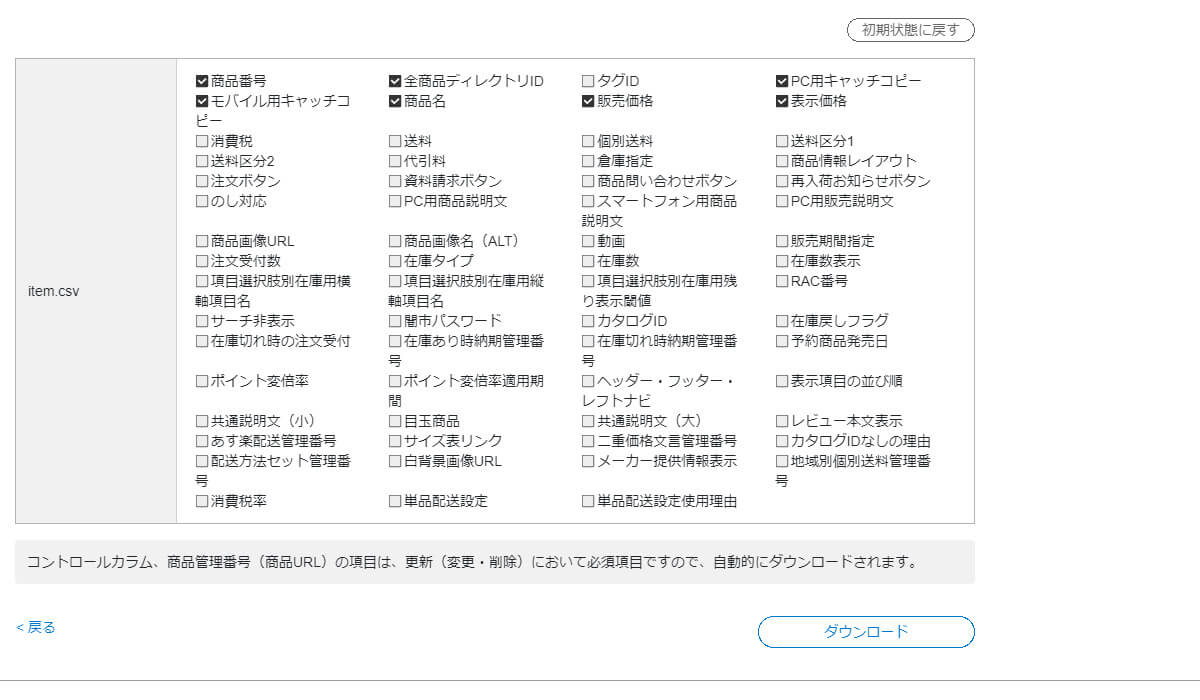
FTPサーバーより商品データをダウンロードし、CSVファイルを開きます。今回はテスト的に用意したCSVファイル内のデータを使って進めていきます。
▼取得したCSVデータのサンプル
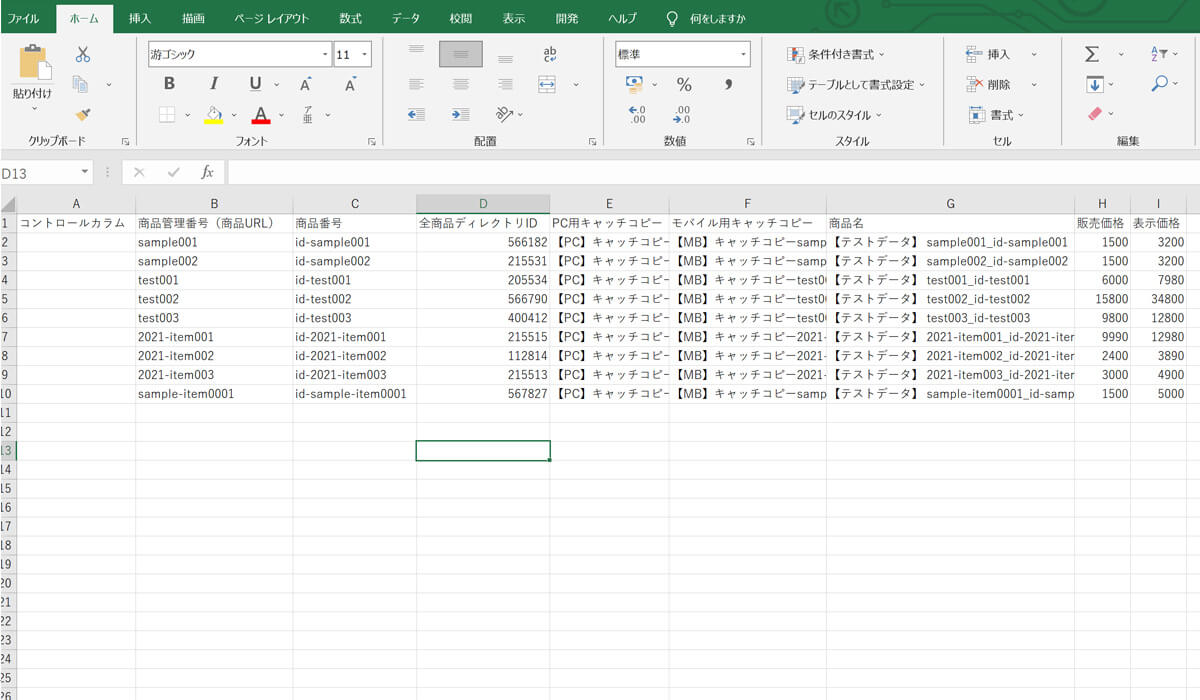
ダウンロードしたデータをスプレッドシートに貼る
ダウンロードしたCSVファイルをスプレッドシートに貼り付けます。貼り付け前にスプレッドシートの【ファイル名】と【シート名】を事前に変更しておきましょう。今回はファイルを名を【商品データを検索】にしました。シートを2つ用意しそれぞれ【表示】と【data】のシート名に変更しておきます。
▼事前にスプレットシートのファイル名とシート名を変更する
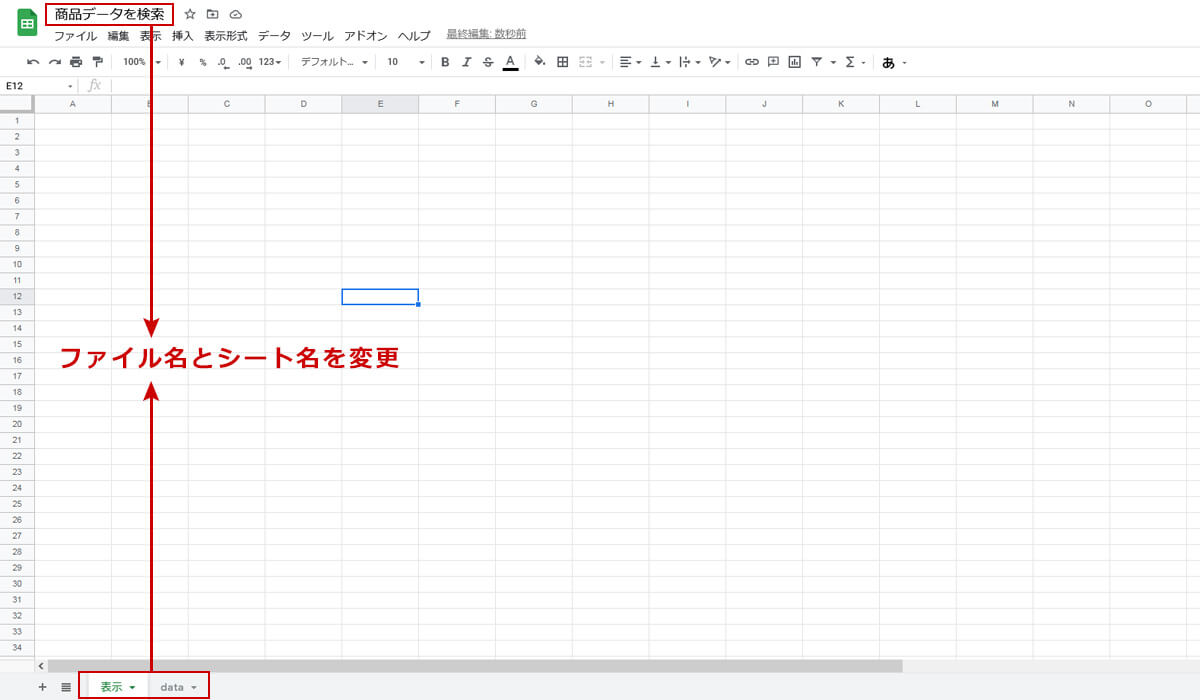
シート名とファイル名の変更が完了したら、dataと記入したシートに楽天RMSからダウンロードしたCSVファイルの項目を貼り付けます。
\ここが重要/
楽天RMSからダウンロードしたCSVファイルでは、A列に[コントロールカラム]が入っていますが、これは貼り付けていません。代わりに品番検索用のカラム名を入力し商品管理番号の値を入れました。検索をする時にここの値が非常に重要になるので必ず入れておきましょう。
▼dataシートにダウンロードしたCSVファイルの項目を貼り付けます
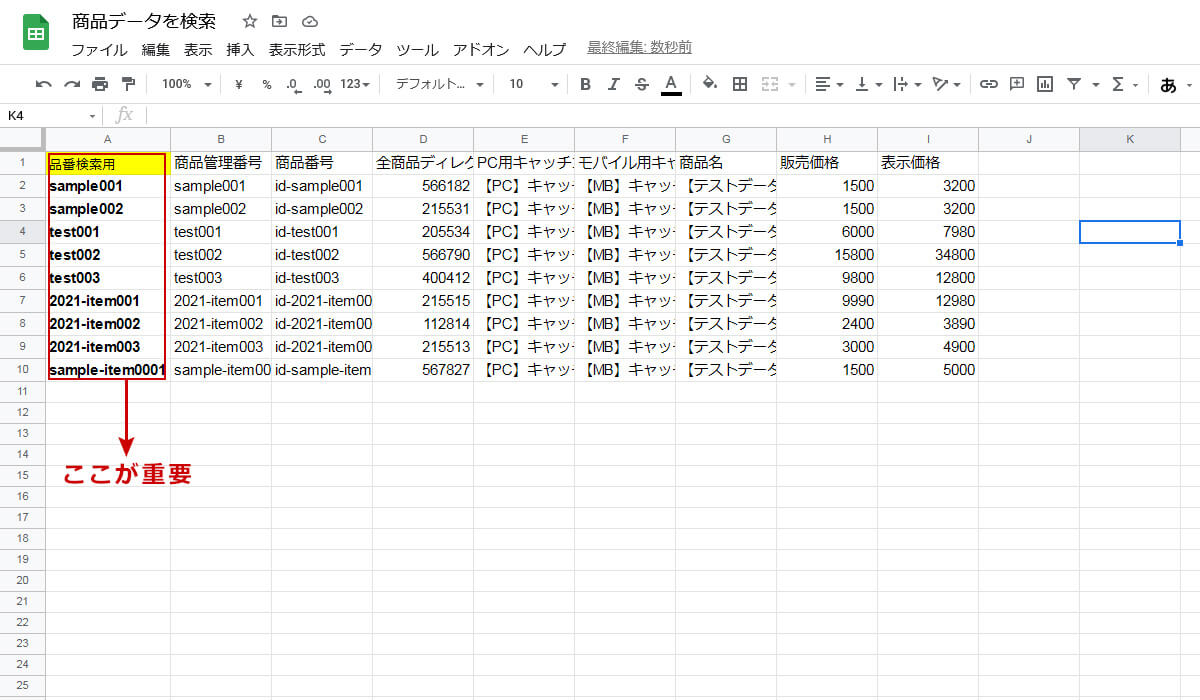
スプレッドシートでQUERY(クエリ)関数を設置
dataシートの準備が完了したら、次は表示と記入したシートを開きB列にQUERY(クエリ)関数を設置していきます。
入力するQUERY(クエリ)関数は下記の通りです。
=Query(data!A:I,”WHERE A='”&A2&”‘”,0)
これを入力することにより、以下の動きをしてくれます。
- [表示シート]A列に入力された品番を読み込み[dataシート]A列にヒットするデータを表示する
- 表示するデータdataシートのA列からM列を読み込んで表示する
- 1番最後の【0】は表題を表示しないという意味です
▼表示シートにQUERY(クエリ)関数を設置する
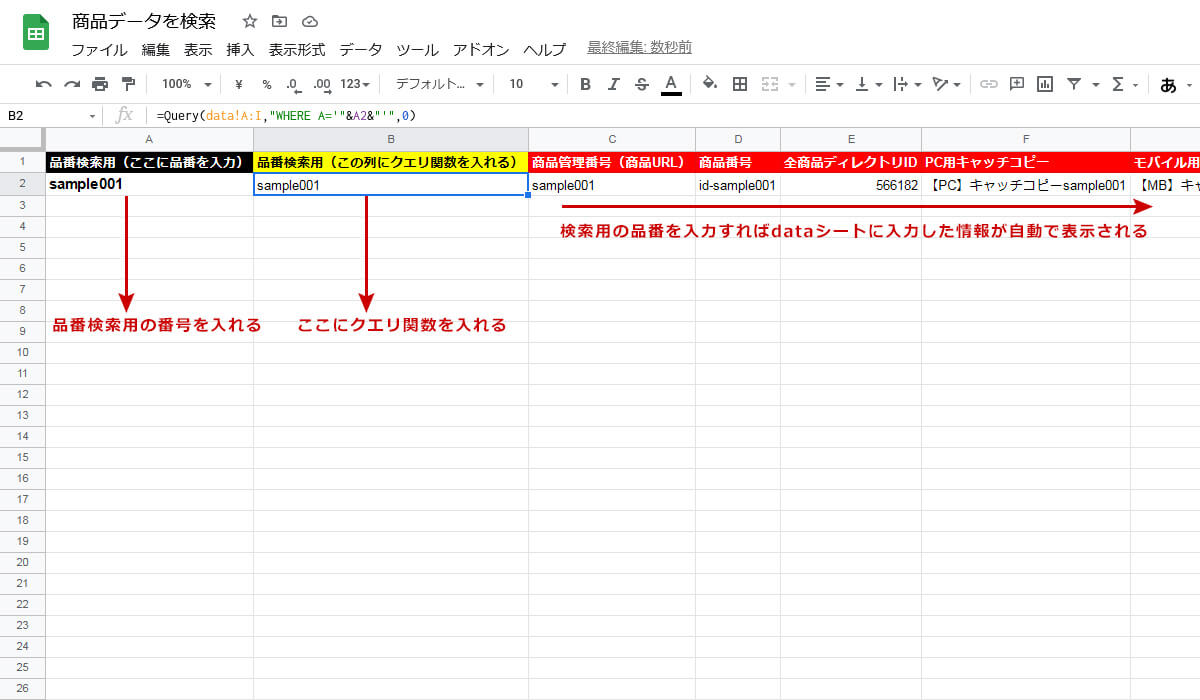
QUERY(クエリ)関数をB列にコピーをしていけば完成です。
▼完成です!検索した品番に対して商品情報が自動で表示されます
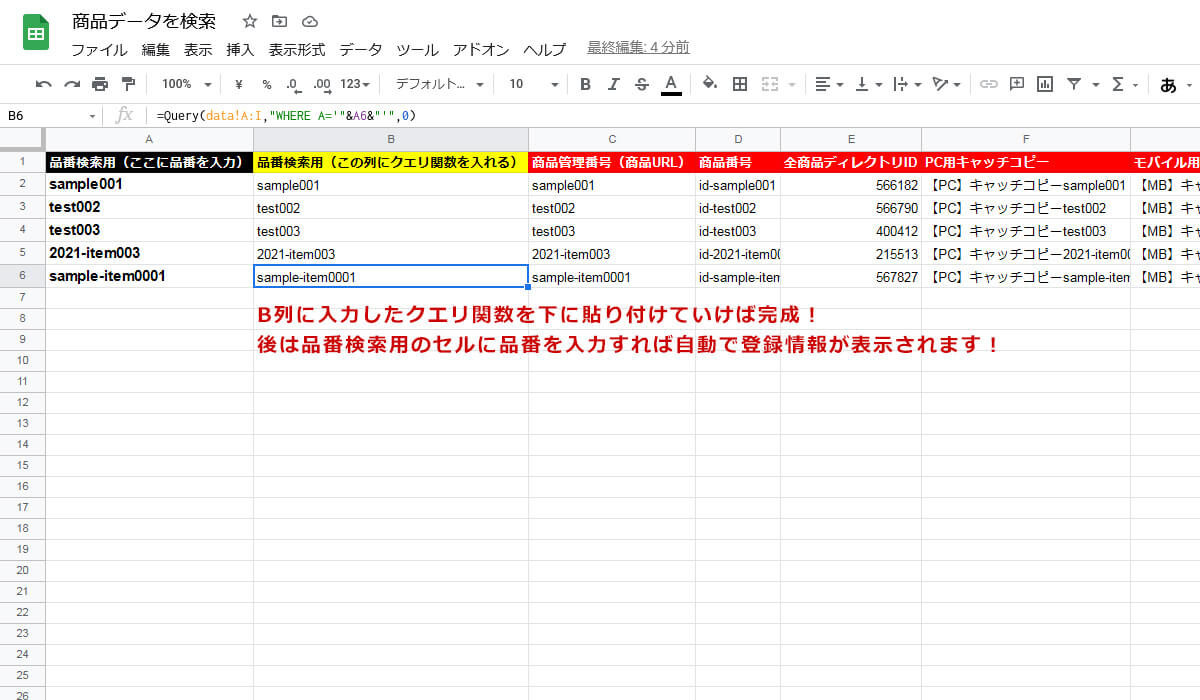
データ項目にオリジナル要素を加える
応用編です。楽天RMSにないデータも1度登録しておけばいつでもデータが表示されます。商品URLや商品画像、発売日や再入荷日など自由にデータの登録が可能です。
▼dataシートのJ列~M列にオリジナル要素のデータを追加
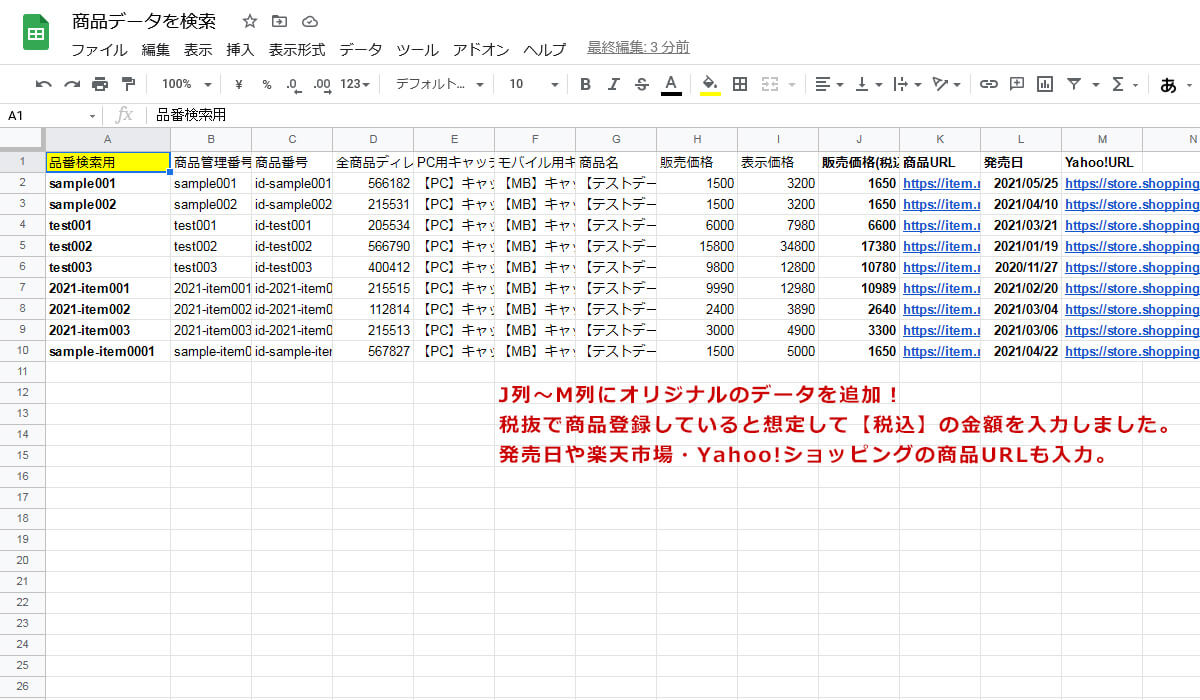
dataシートに追加した内容を表示させるには表示位置の修正が必要です。
=Query(data!A:I,”WHERE A='”&A2&”‘”,0) を
=Query(data!A:M,”WHERE A='”&A2&”‘”,0) に変更します。
▼表示シートに追加したデータが自動で表示されています
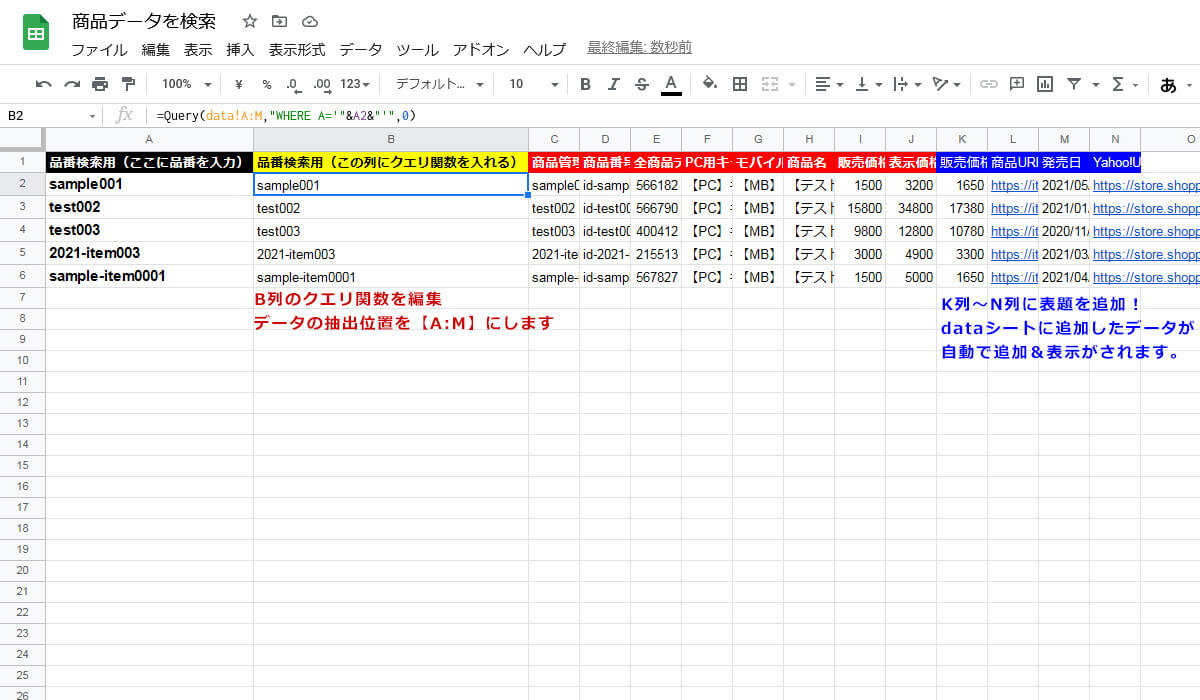
以上で完了です!お疲れ様でした。
最後に・・・
今回は商品データの出し入れを簡単にする方法をお伝え致しました。単純作業になればなるほど【量が多く時間のかかる作業】になりがちです。ですのでデータの出し入れを常にスムーズな状態にしておくと、編集や更新作業が短縮されます。
最後に重要なことをお伝えします。それは、必ず商品データを最新状態にしておく必要があるといったことです。RMS内で商品名や商品画像を変更したら、必ずスプレッドシートのデータベースも変更をしなくてはいけません。商品データを扱う上でとっても重要なことですので、覚えておいて下さいね。
楽天市場に出展者されている店舗さんの誰もが知りたいこと。 いや、ECコンサルタントの方も知りたいはずです。 それは楽天SEO対策です。 楽天の検索結果で、どうすれば上位表示されるのか。 売上の7割を占めるといわれるのが『楽天サー[…]